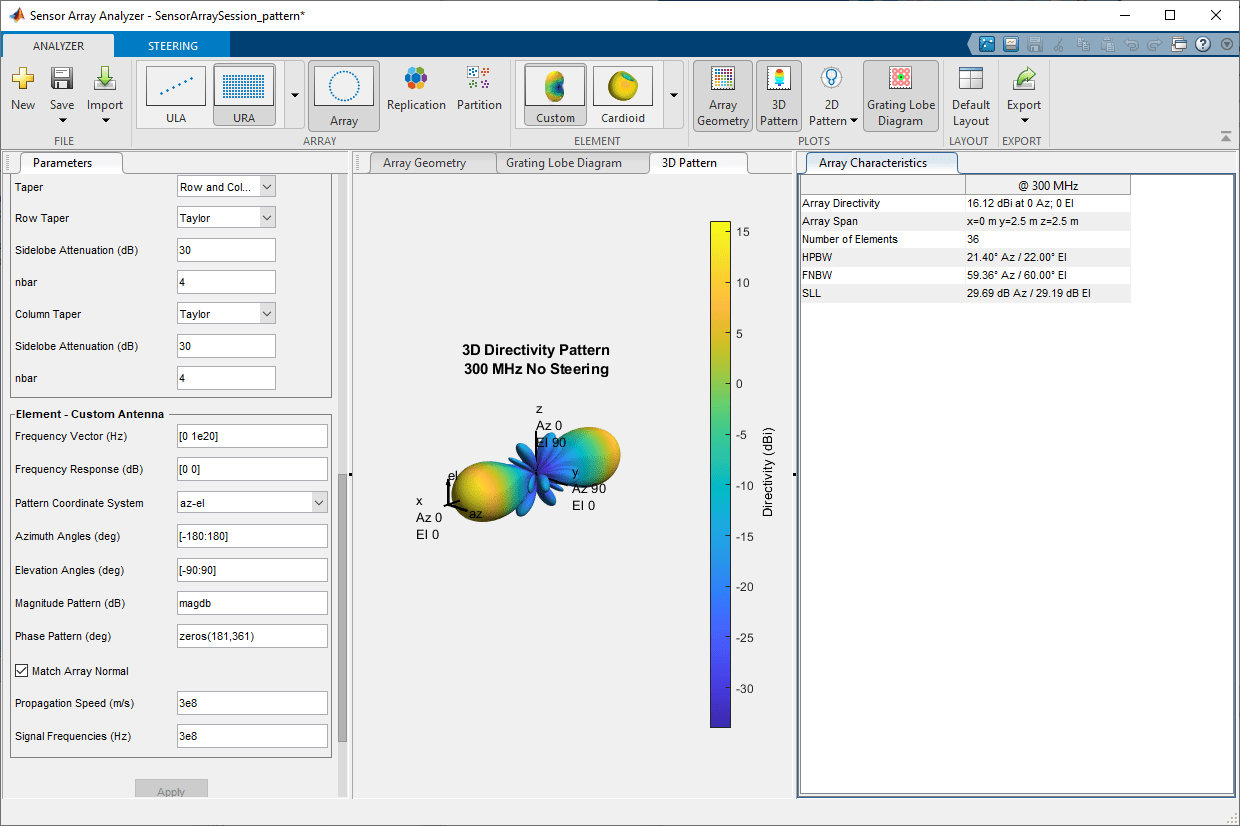Анализируйте диаграммы направленности и эксплуатационные характеристики линейных, планарных, 3-D и произвольных сенсорных массивов
MATLAB® панель инструментов: На вкладке Apps, в разделе Signal Processing and Communications, щелкните значок приложения.
Командная строка MATLAB: Ввод sensorArrayAnalyzer.
Этот пример анализирует 10-элементный однородный линейный массив (ULA) в гидроакустическом приложении. Массив состоит из изотропных гидрофонов. Разработайте массив для сигнала 10 кГц.
Равномерный линейный массив имеет сенсорные элементы, которые равномерно расположены вдоль линии.
На вкладке Analyzer, в Array разделе панели инструментов, выберите ULA. В Element разделе панели инструментов выберите Hydrophone.
Выберите вкладку Parameters и установите для Number of Elements значение 10. Установите Element Spacing равным 0.5 длины волн.
Разработайте массив для сигнала 10 кГц путем установки Signal Frequencies (Hz) на 10000. Затем нажмите кнопку Apply. Вы можете изменить много элементы меню и применить изменения в любое время. Параметры, которые появляются на этой вкладке, зависят от вашего выбора массива и элемента.
Когда вы выбираете гидроакустический элемент, приложение автоматически устанавливает скорость распространения сигнала в воде равной 1500. Можно задать скорость распространения сигнала на любое значение путем установки Propagation Speed (m/s).
Выберите вкладку Array Geometry и используйте флажки для отображения нормалей элемента (Show Normals), индексов элемента (Show Index) и сужений элемента (Show Tapers).
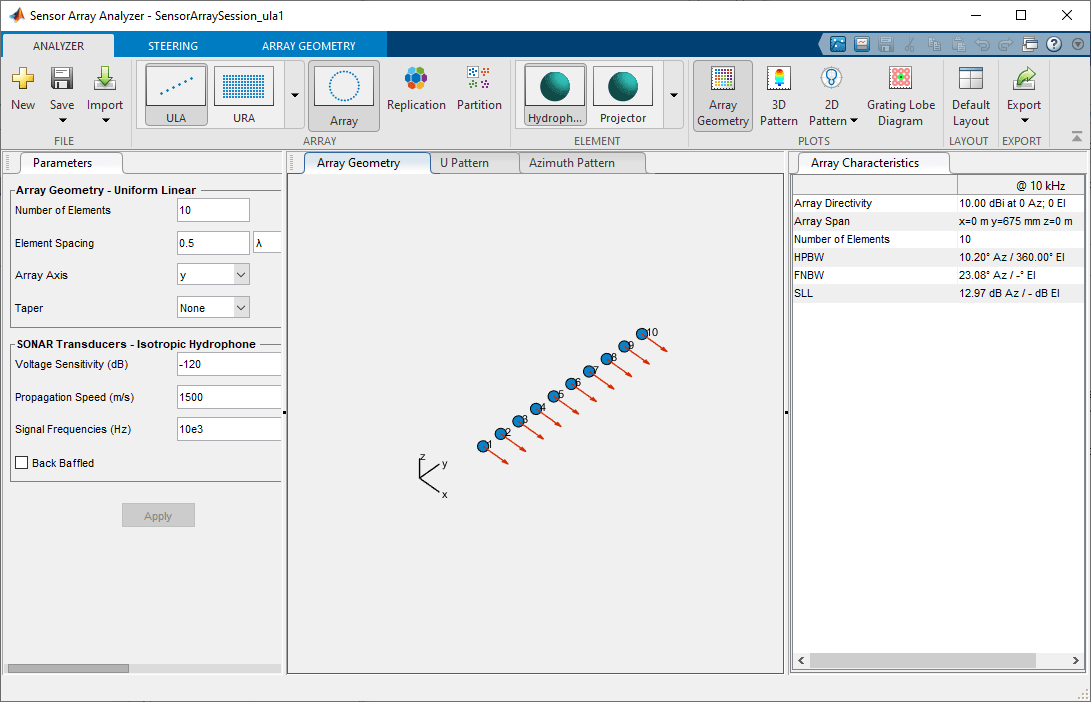
На самой правой Array Characteristics панели можно просмотреть направленность массива, ширину полустепени (HPBW), ширину луча первого нуля (FNBW) и уровень бокового лепестка (SLL).
Чтобы отобразить график направленности, перейдите к Plots разделу вкладки Analyzer. Выберите Azimuth Pattern из меню 2D Pattern. Шаблон направленности азимута теперь отображается в центральной панели приложения. Выберите вкладку Azimuth Pattern и установите Coordinate равным Rectangular.
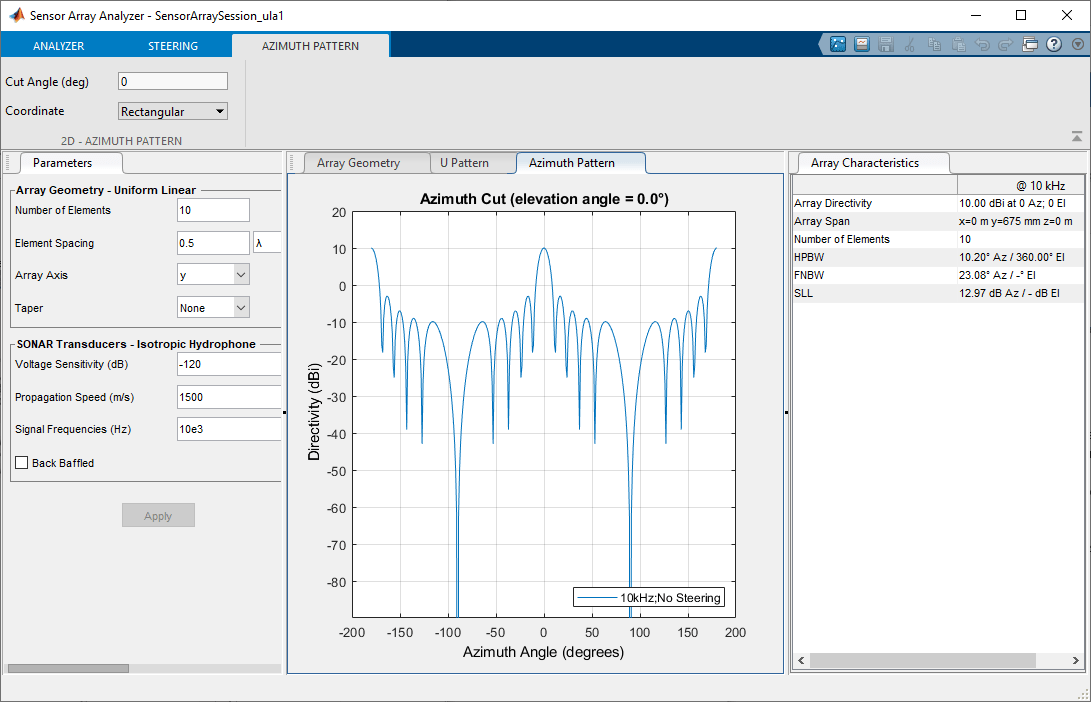
Можно увидеть основной лепесток функции направленности массива (также называемый основным лучом) при 0 ° и другой основной лепесток при ± 180 °. Две основные лепестки появляются из-за цилиндрической симметрии массива ULA.
Лучевой сканер работает, последовательно указывая основной лепесток массива в разных направлениях. На вкладке Steering установите Azimuth Angles (deg) равным 30 и Elevation Angles (deg) к 0. Это управляет основным лепестком до 30 ° по азимуту и 0 ° 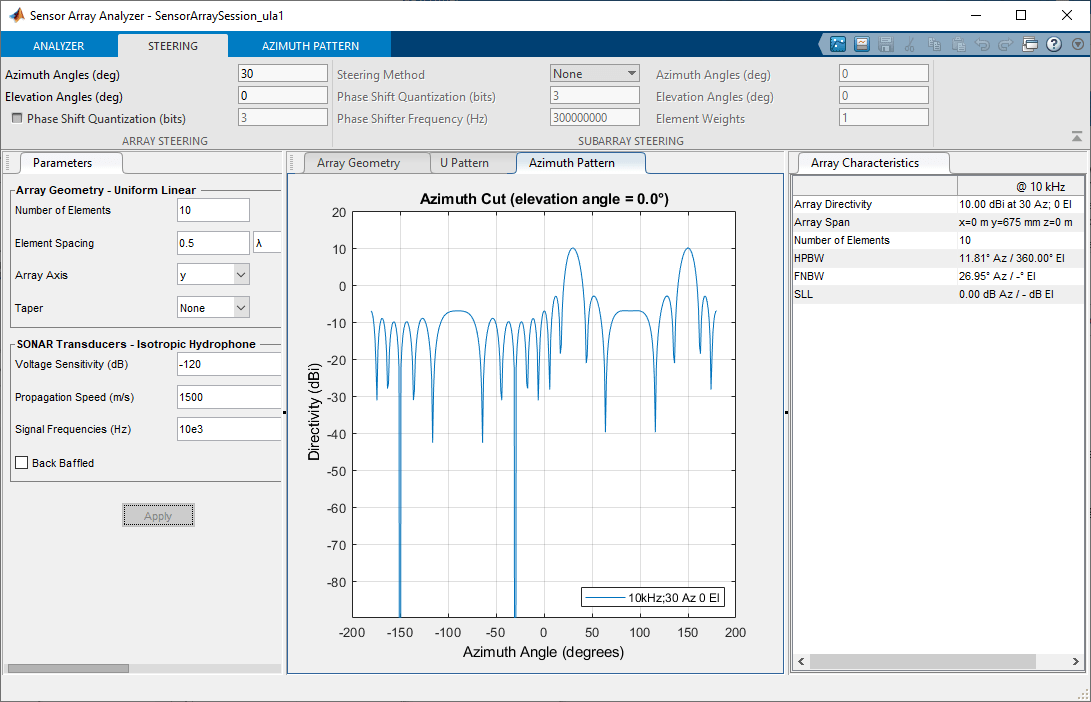 по повышению.
по повышению.
Одним из недостатков ULA являются его большие боковые лепестки. Исследование направленности массива показывает два боковых лепестка, близких к каждому главному лепестку, каждый вниз примерно на 13 дБ. Сильный боковой лепесток препятствует способности массива обнаруживать более слабый сигнал в присутствии большего ближайшего сигнала. При помощи сужения массивов можно уменьшить боковые лепестки.
Используйте опцию Taper, чтобы задать конусность массива как Taylor окно с Sidelobe Attenuation установленным на 30 dB и nbar установлено на 4. Нажмите кнопку Apply.
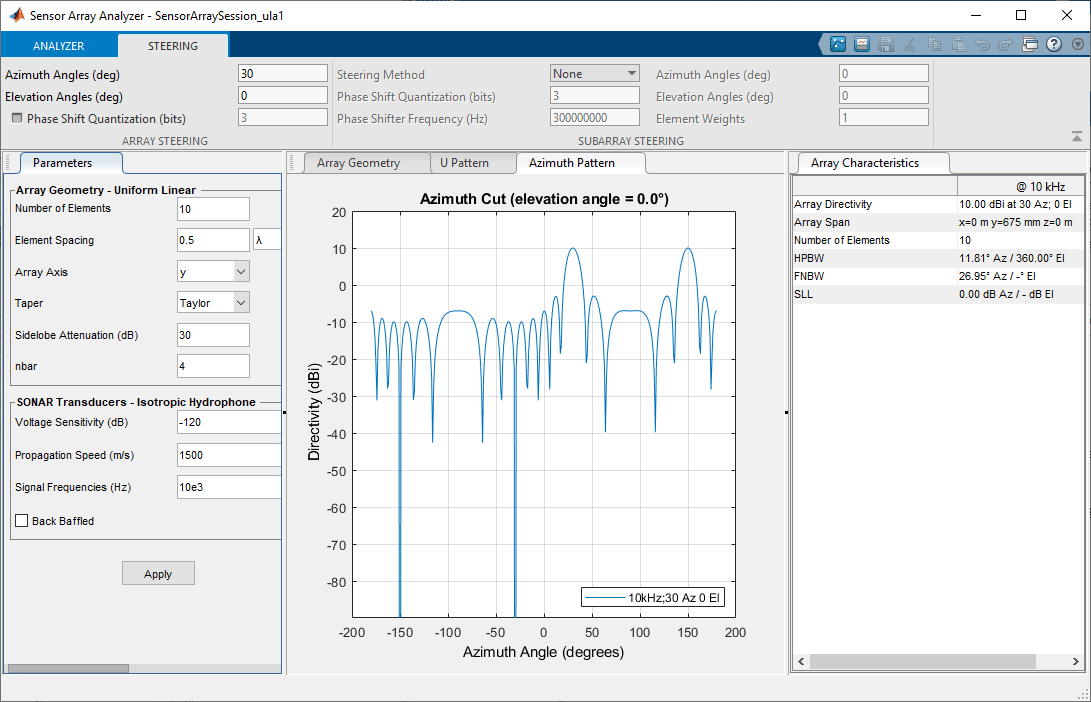
Этот пример строит график азимутальной характеристики ULA с четырьмя элементами, разделенными на два ULA с двумя элементами.
На вкладке Analyzer, в Array разделе панели инструментов, выберите ULA. Создайте ULA с параметрами по умолчанию (с количеством элементов, установленным на 4, и с интервалом между элементами, установленным на 0,5 метра).
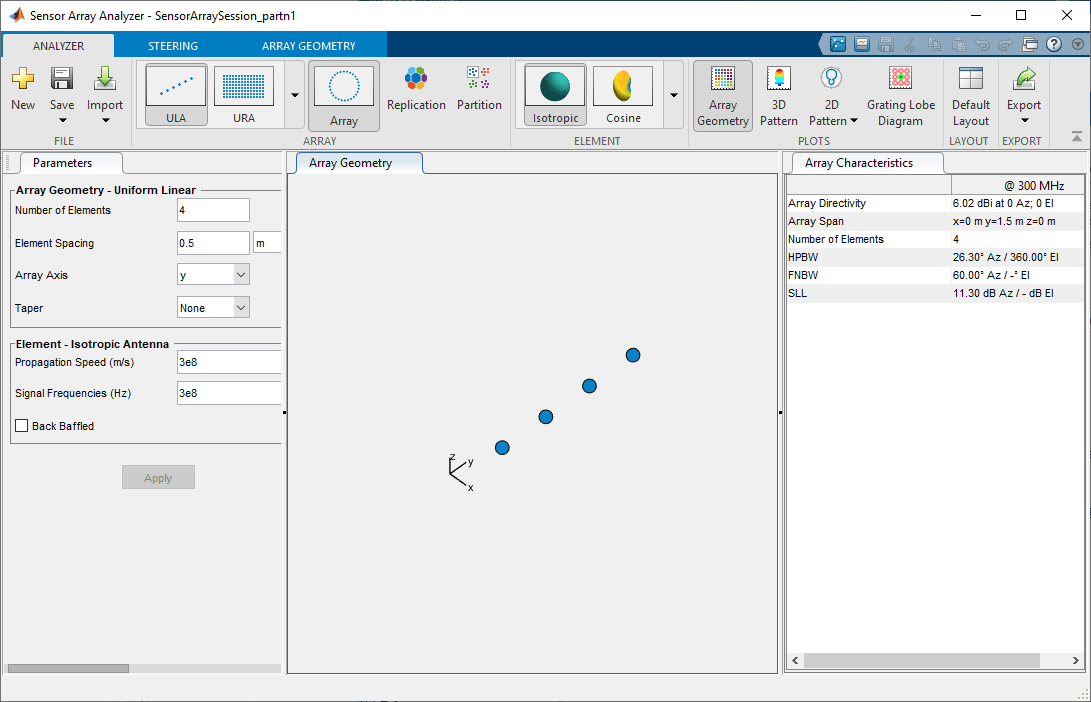
Нажмите кнопку Partition на Analyzer. Разработайте массив для сигнала 1 ГГц путем установки Signal Frequencies (Hz) на 1e9. Затем нажмите кнопку Apply. Вы можете изменить много элементы меню и применить изменения в любое время. Параметры, которые появляются на этой вкладке, зависят от вашего выбора массива и элемента.
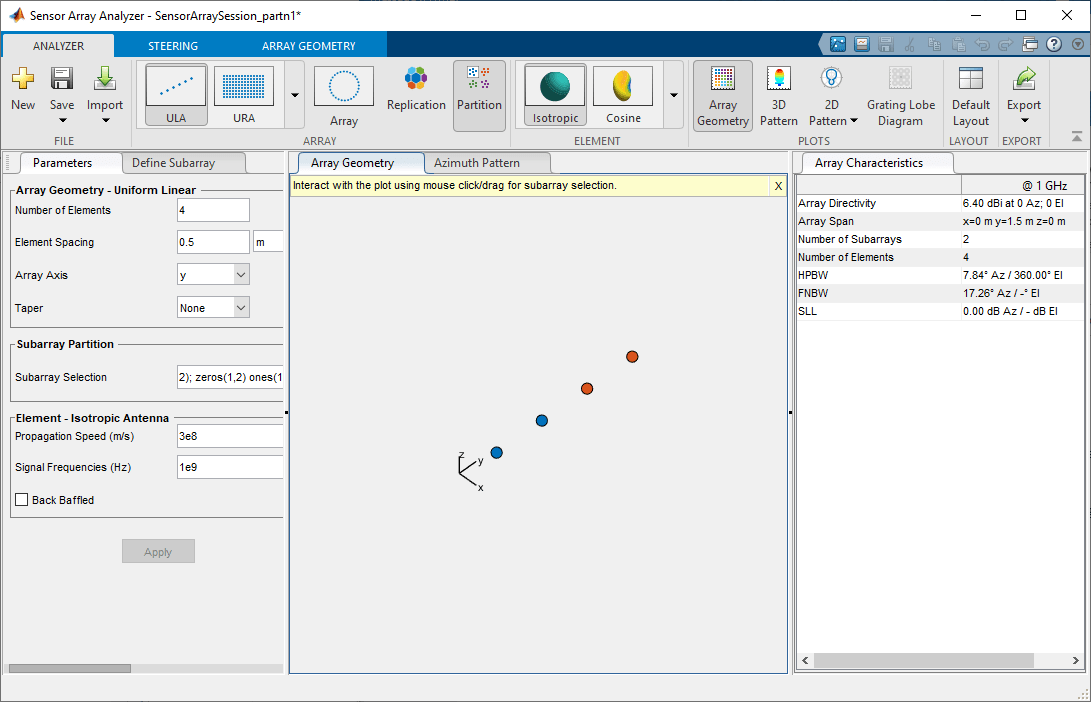
Меню subarray selection элемента должно гласить [ones(1,2) zeros(1,2); zeros(1,2) ones(1,2)].
Выберите 2D Pattern на вкладке Analyzer и выберите Azimuth pattern визуализация 2-D азимута шаблона в полярных координатах.
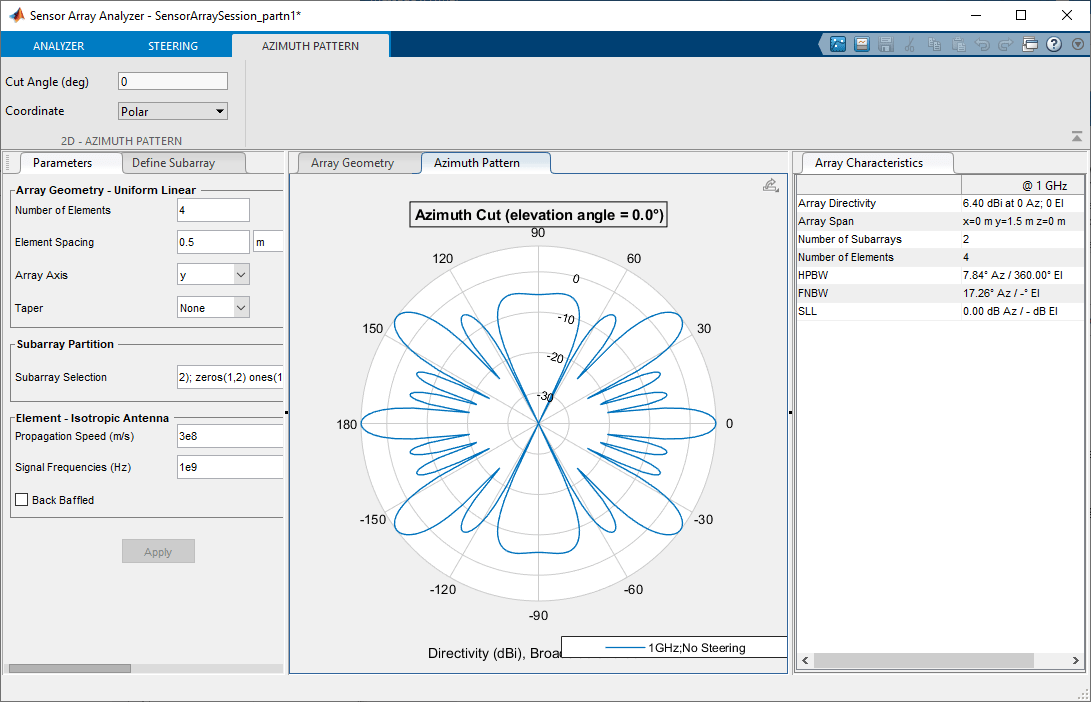
Секционированный массив состоит из нескольких подрешеток, в которых каждый элемент массива может быть назначен одним или нескольким подрешеткам. После создания массива разделов можно повторно назначить элементы различные подрешетки. Например, создайте однородный прямоугольный массив (URA) 4 на 4, содержащий 16 элементов. Выбор вкладки Partition преобразует URA в разделенный массив 4 на 4 с подрешетками, обозначенными различными цветами. Разбиением управляет матрица Subarray Selection.
[ ones(1,8) zeros(1,8); zeros(1,8) ones(1,8)]
Чтобы повторно разбить массив, можно отредактировать матрицу Subarray Selection. Выберите вкладку Define Subarray, чтобы переставить элементы, принадлежащие подрешеткам.
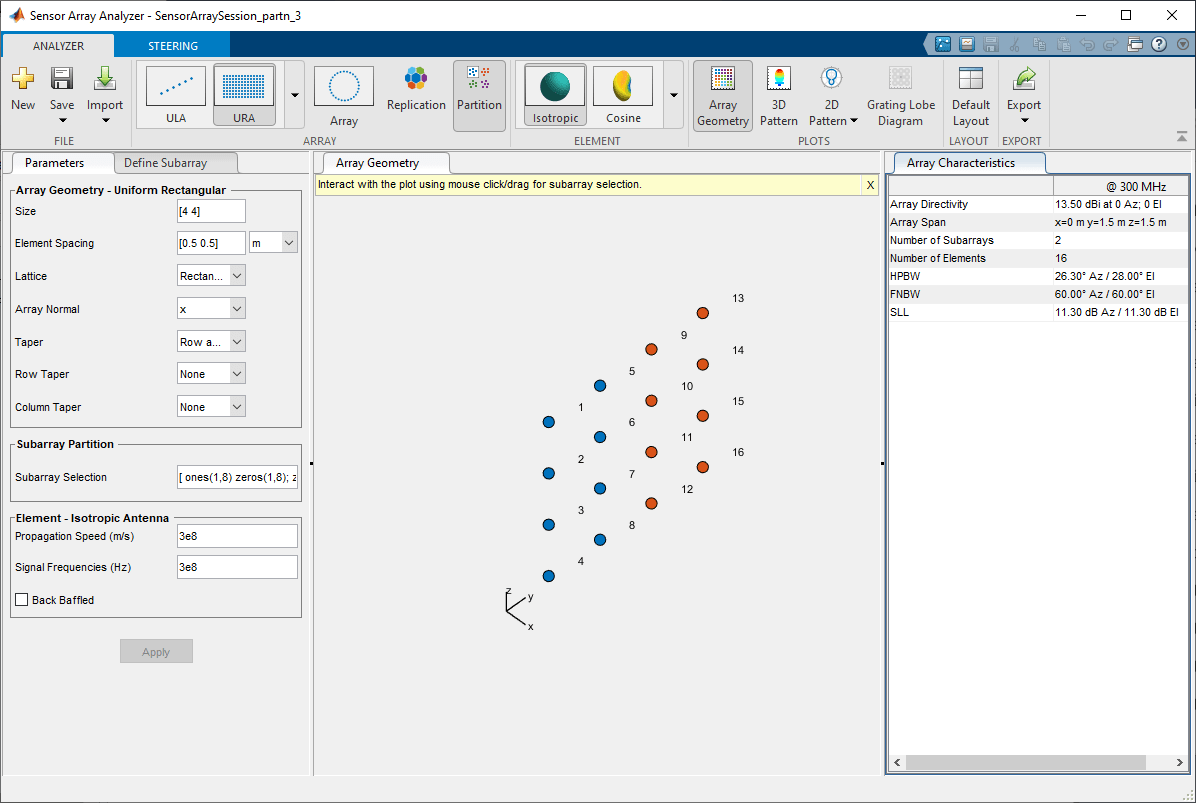
Выбор вкладки Define Subarray поднимает редактор подрешетки.
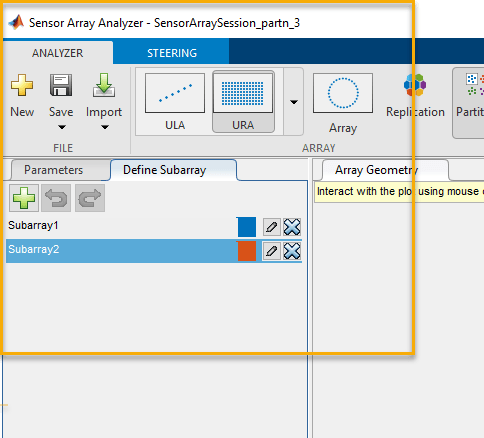
Вы можете:
Выберите значок карандаша рядом с Subarray1, чтобы отредактировать элементы и веса в подрешетке 1.
Выберите значок карандаша рядом с Subarray2, чтобы отредактировать элементы и веса в подрешетке 2.
Выберите значок зеленого креста в верхней части, чтобы создать пустую подрешетку.
Выберите Subarray 2, чтобы отобразить индексы элемента, принадлежащие Subarray 2.
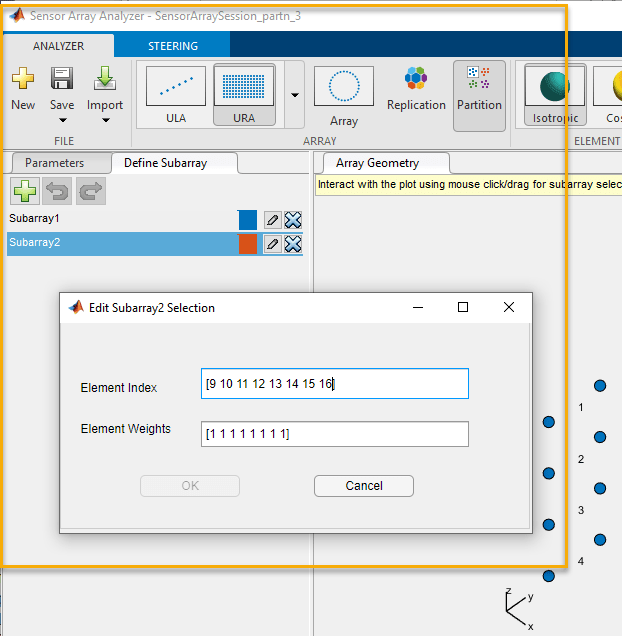
Снимите элемент 9 и его вес. Выберите зеленый крест добавить новую подрешетку, Subarray 3. Затем добавьте элемент 9 в новую подрешетку.
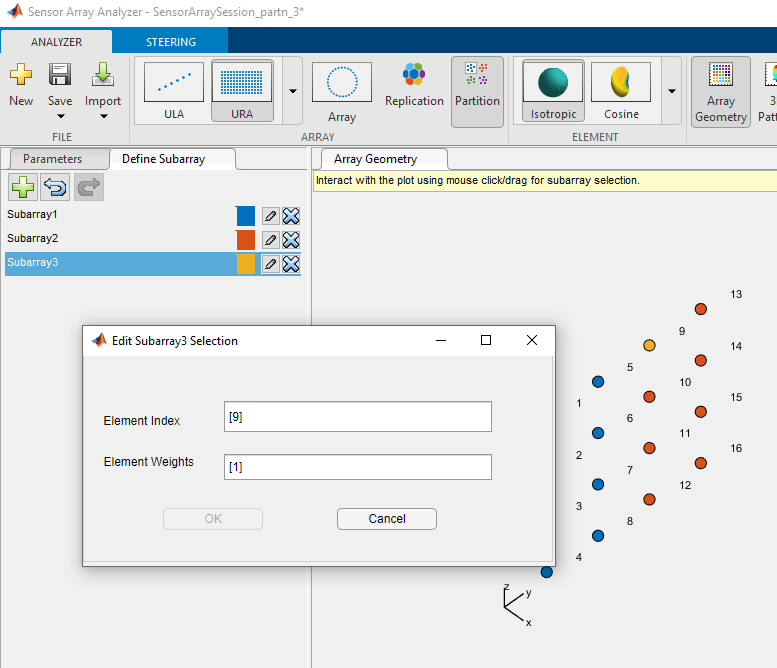
Новая подрешетка и его добавленный элемент появляются желтым цветом.
Этот пример показывает, как создать однородный прямоугольный массив (URA) 6 на 6, предназначенную для обнаружения и локализации сигнала 100 МГц.
На вкладке Analyzer, в Array разделе панели инструментов, выберите URA. В Element разделе панели инструментов выберите Isotropic.
Разработайте массив для сигнала 100 МГц путем установки Signal Frequencies на 100e6 и строка и столбец Element Spacing чтобы [0.5 0.5] длина волны.
Выберите вкладку Parameters и установите для Size значение [6,6].
В раскрывающемся списке Taper выберите Row and Column. Установите Row Taper и Column Taper в Taylor окно с использованием параметров конусности по умолчанию. Нажмите кнопку Apply, чтобы применить изменения. Вы можете изменить много элементы меню и применить изменения в любое время. Параметры, которые появляются на этой вкладке, зависят от вашего выбора массива и элемента.
Форма массива показана на этом рисунке.
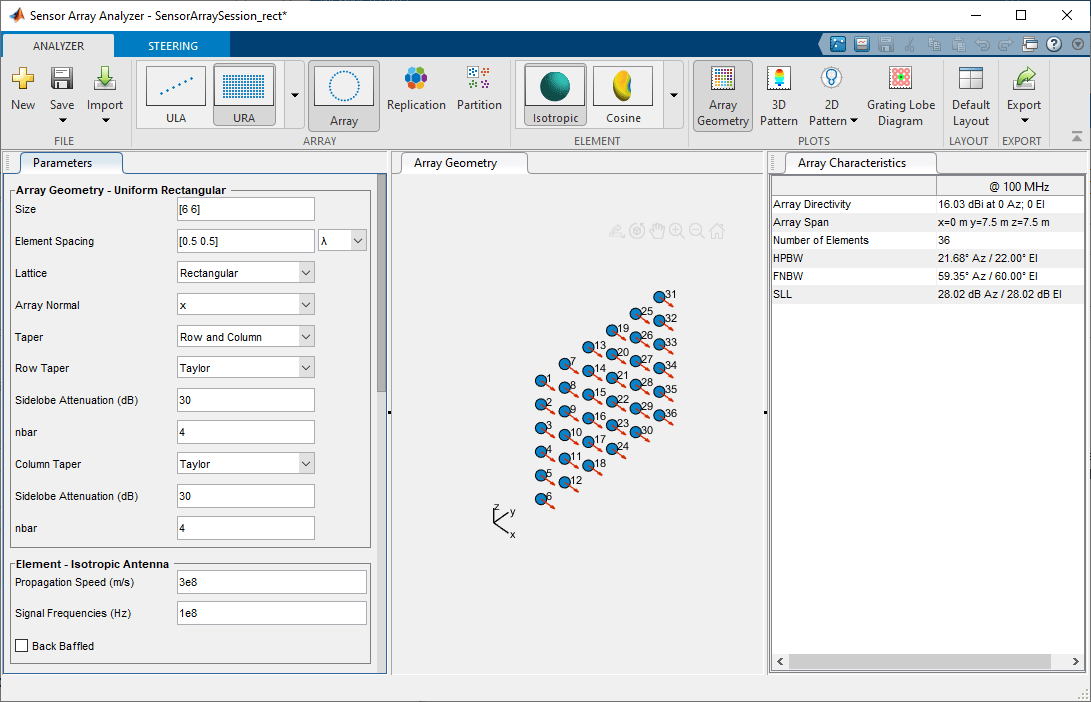
Затем отобразите шаблон трехмерного массива путем выбора 3D Pattern в Plots разделе вкладки Analyzer.
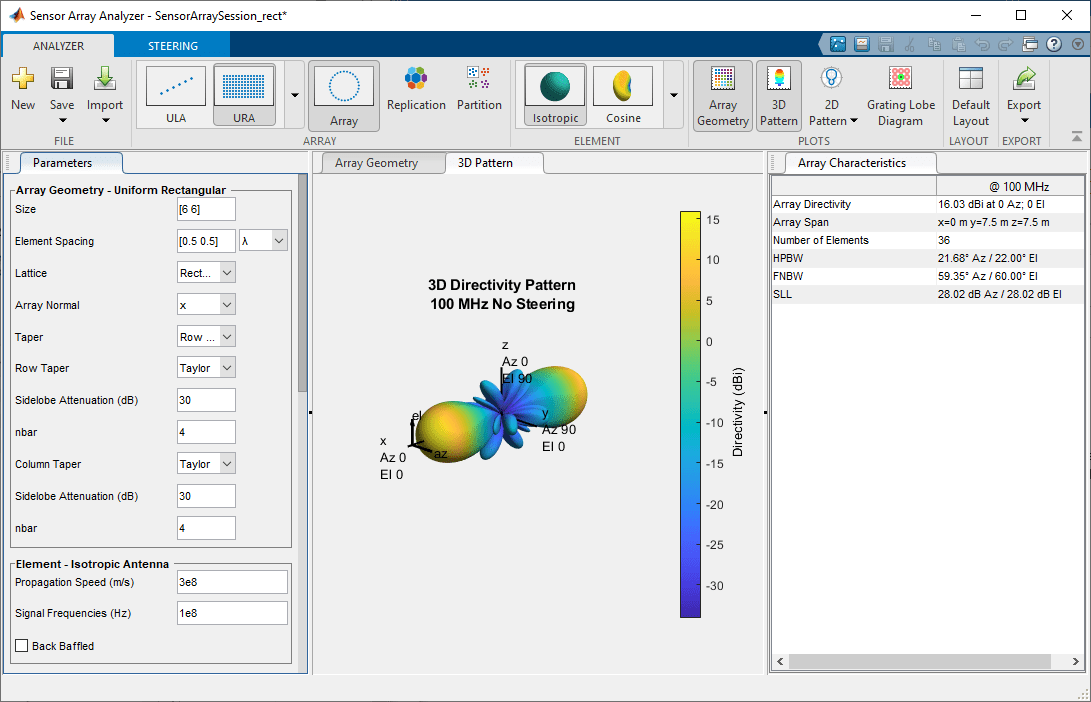
Значительной мерой эффективности для любого массива является направленность. Можно использовать приложение, чтобы изучить эффекты сужения на направленности массива. Без сужения, направленность массива для этого URA составляет 17,16 дБ. При сужении направленность массива уменьшается до 16,03 дБи.
Этот пример показывает решетчатую лепестковую диаграмму однородного прямоугольного массива (URA) 4 на 4, предназначенной для обнаружения и локализации сигнала 300 МГц.
На вкладке Analyzer, в Array разделе панели инструментов, выберите URA. В Element разделе панели инструментов выберите Isotropic. Установите Size равным [4,4]. На вкладке Steering установите Azimuth Angles (deg) равным 20 и Elevation Angles (deg) к 0.
Разработайте массив для сигнала 300 МГц путем установки Signal Frequencies на 3e8 и строка и столбец Element Spacing чтобы [0.7,0.7] длина волны. Путем установки строки и столбца Element Spacing равной [0.7,0.7] длины волн, вы создаете пространственно заниженный массив. Затем нажмите кнопку Apply.
Выберите Grating Lobe Diagram из Plots сечения, чтобы построить график лепестков решетки.
Этот рисунок показывает диаграмму лепестка решетки, полученную, когда вы направляете массив к углу [20,0]. Основная лепесток обозначена маленьким черно-заполненным кругом. Несколько лепестков решетки обозначены маленькими незаполненными черными кругами. Больший чёрный круг называется физической областью, для которой u2+ v2 ≤ 1. Основная лопасть всегда лежит в физической области. Лопасти решетки иногда могут лежать вне физической области. Любая лопасть решетки в физической области приводит к неоднозначности в направлении входящей волны. Зеленая область показывает, где основная лопасть может быть заострена без каких-либо выступов решетки, появляющихся в физической области. Если основной лепесток установлен в точку вне зеленой области, лепесток решетки может переместиться в физическую область.
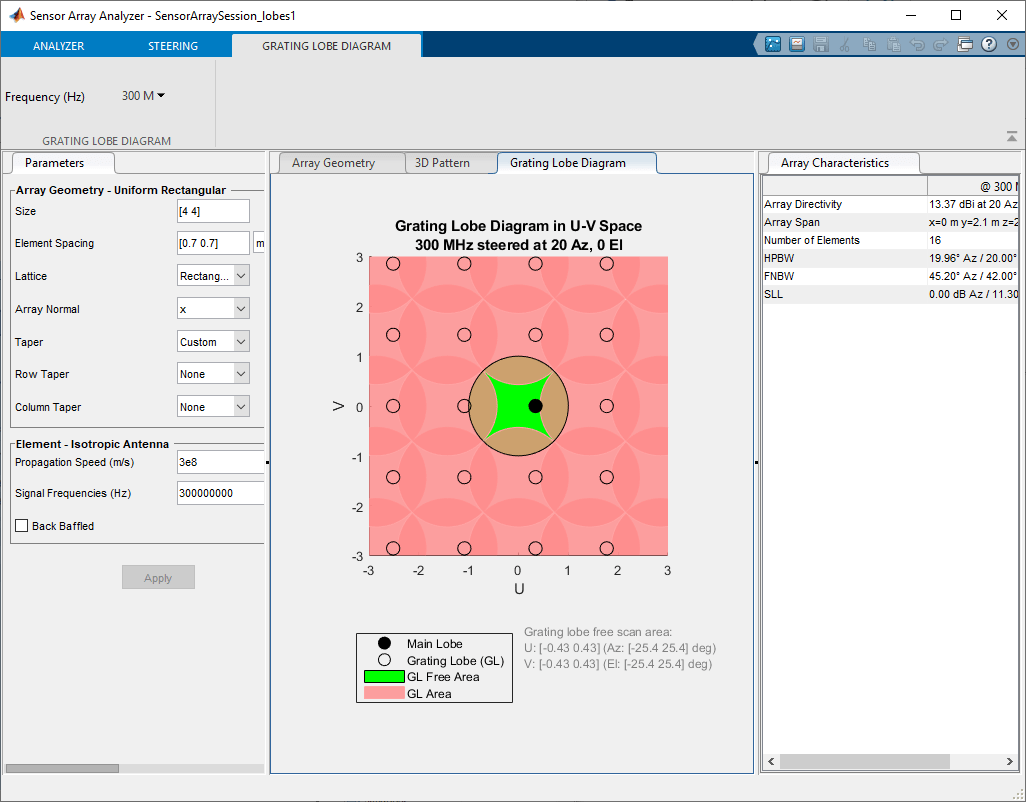
Следующий рисунок показывает, что происходит, когда указательное направление находится вне зеленой области. На вкладке Steering установите Azimuth Angles (deg) равным 35 и Elevation Angles (deg) к 0. В этом случае одна решетчатая лопасть переходит в физическую область.
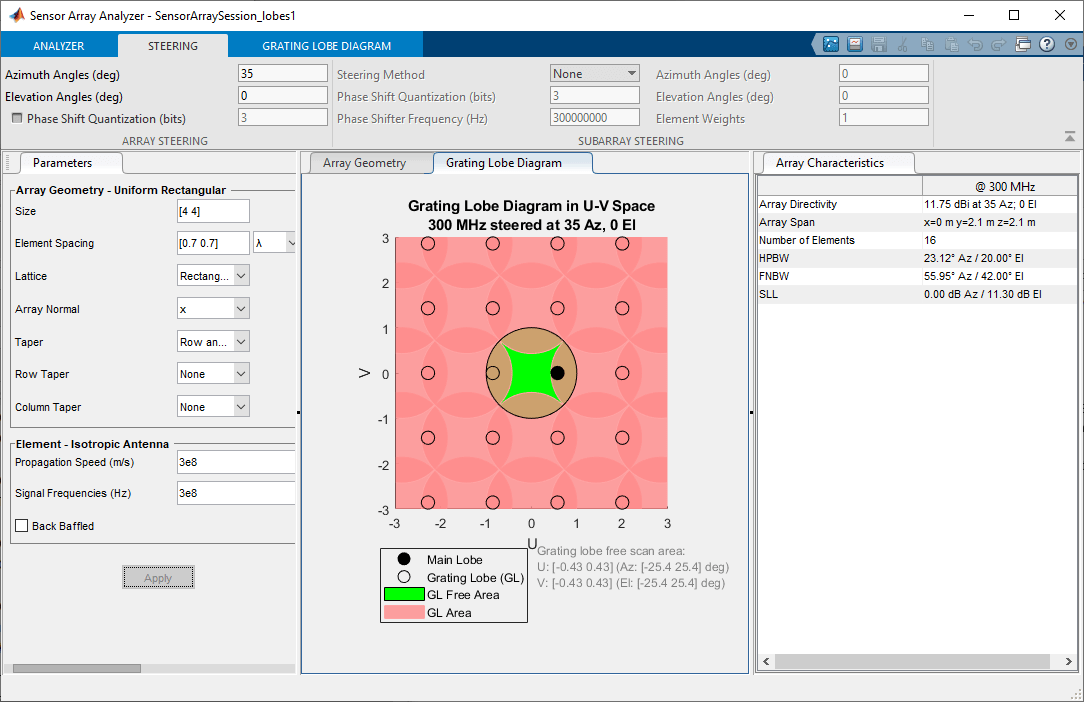
Этот пример показывает, как создать треугольный массив из трёх изотропных антенных элементов.
Можно задать массив, который имеет произвольное размещение датчиков. Выберите Arbitrary в раскрывающемся списке Array. Выберите Isotropic из меню Element. Введите позиции элементов в поле Element Position. Положения трех элементов [0,0,0;0,0.5,0;0,0.5,0.866]. Все элементы имеют одинаковое нормальное направление, указывая на азимут 0 ° и повышение 20 ° и устанавливая нормаль в типе Element Normal (deg) [0 0 0; 20 20 20] и нажмите кнопку Apply. Выберите Array Geometry из Plots раздела.
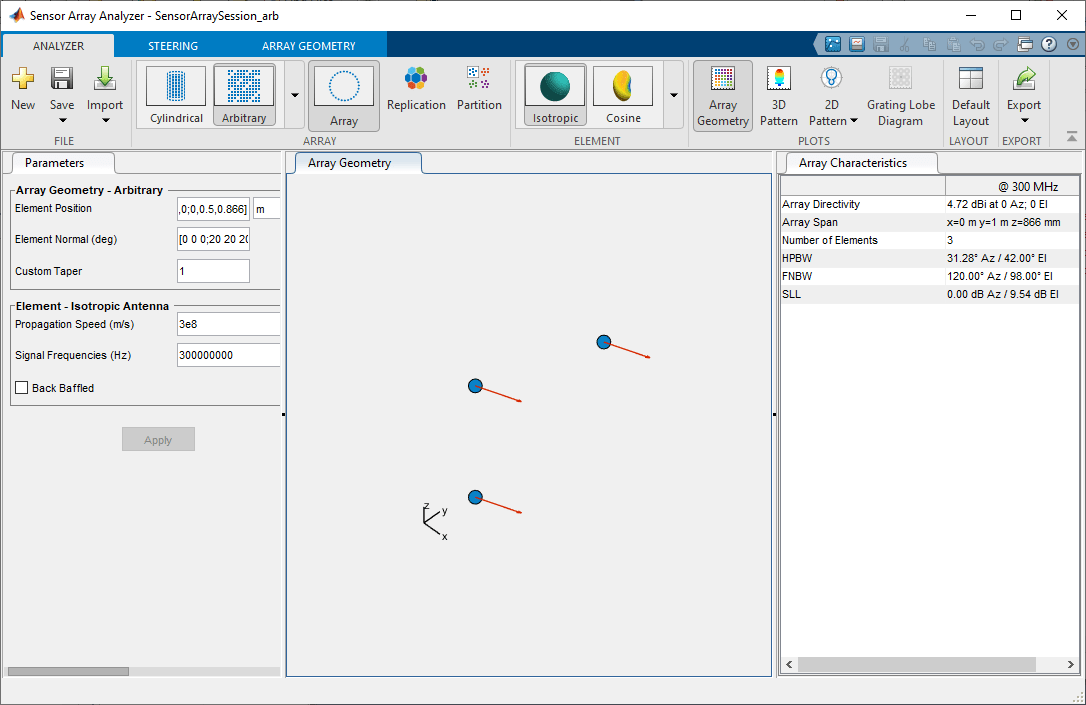
Чтобы показать направленность трехмерные массивы, выберите 3D Pattern на вкладке Plots.
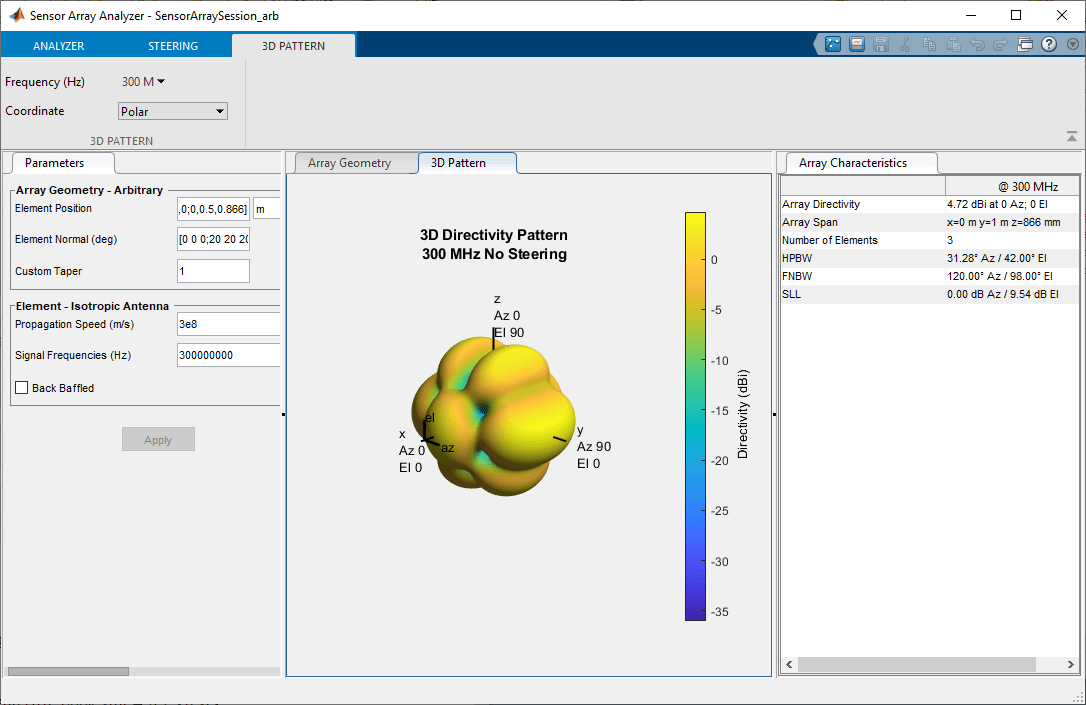
Этот пример иллюстрирует массив с произвольной геометрией, заданной переменным MATLAB, установленными в командной строке. Введите переменные в соответствующий sensorArrayAnalyzer поля.
В командной строке MATLAB создайте массив позиций элементов, pos, элемент normal array, nrm, и массив конических значений, tpr.
pos = [0 0 0; 0 1.0 0.5000; 0 0 0.866]; nrm = [0 0 0; 20 20 20]; tpr = [1 1 1];
Введите эти переменные в соответствующий sensorArrayAnalyzer нажмите кнопку Apply. Чтобы показать направленность трехмерные массивы, щелкните 3D Pattern на вкладке Plots.
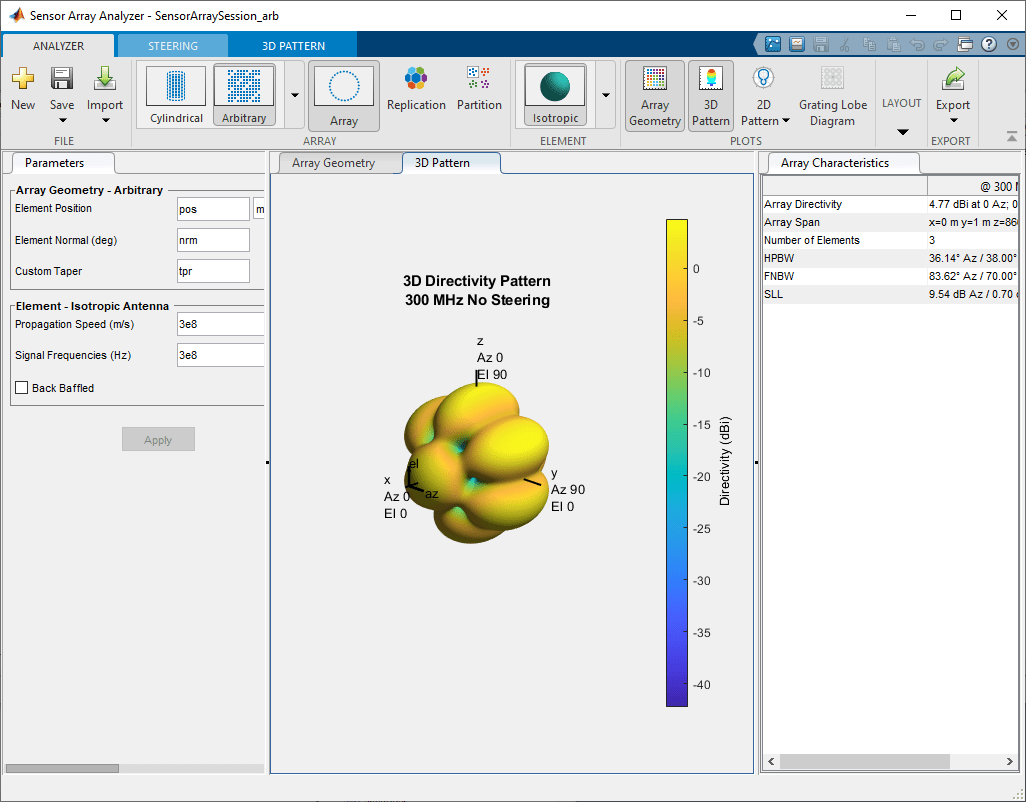
Используйте те же параметры, что и в примере Uniform Rectangular Array (URA), и нажмите кнопку Apply. В Element разделе панели инструментов выберите Custom в Antenna разделе.
Для пользовательского антенного элемента задайте величину и шаблоны фазы. Поскольку шаблоны обычно требуют больших матриц, лучше использовать командную строку, чтобы задать величину и диаграммы направленности фазы. Шаблон величины, заданный здесь, имеет направленность вдоль ± x -осей и является функцией азимута и повышения. Шаблон фазы все нули. Кроме того, можно задать шаблон с точки зрения углов phi и theta, задав значение параметра Pattern Coordinate System phi-theta.
azpat = cosd([0:360]).^2 + 1; elpat = cosd([-90:90]') + 1; mag = elpat*azpat; magdb = 10*log10(mag);
Чтобы показать направленность трехмерные массивы, выберите 3D Pattern на вкладке Plots.